|
修正后,点击确定,继续我们之后的操作。

通过椭圆工具,制作一个椭圆图形。

选择椭圆,在页面上单击右键,在菜单中选择变换>缩放
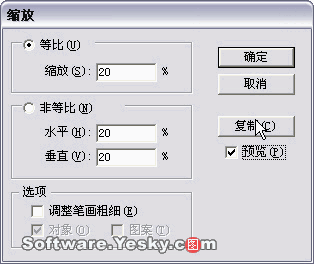
缩放尺寸为20%,并点击复制按钮。

形成了两个同心圆后,在路径寻找器中单击如上图的按钮,两个同心圆就变成了一个圆环。

填充色彩,并扩充轮廓。(在路径寻找器中,点扩充按钮,是路径完整、去掉多余的驻点)

把这个圆环挪动到最初的渐变六角型上。对齐它们。

此时,我们需要键入[Ctrl+7],制作模板。生成的模板就是渐变色圆环部分。

制作一个一样的圆环,填充深些的色彩。

叠加它们,形成阴影,使光盘图形完整。

最终效果就出来。Relen这张图中的光盘面,色彩渐变均不同,有细微的调整。你可以在最初给做混合的直线上不同的色彩,一致最终的渐变效果不同。也可以在制作好后做调整,调整的方式我们在后面会提及。
出处:relen.com
责任编辑:moonjeep
上一页 AI色彩混合功能制作彩色光碟[2] 下一页 AI色彩混合功能制作彩色光碟[4]
◎进入论坛Photoshop、Fireworks版块参加讨论
|







